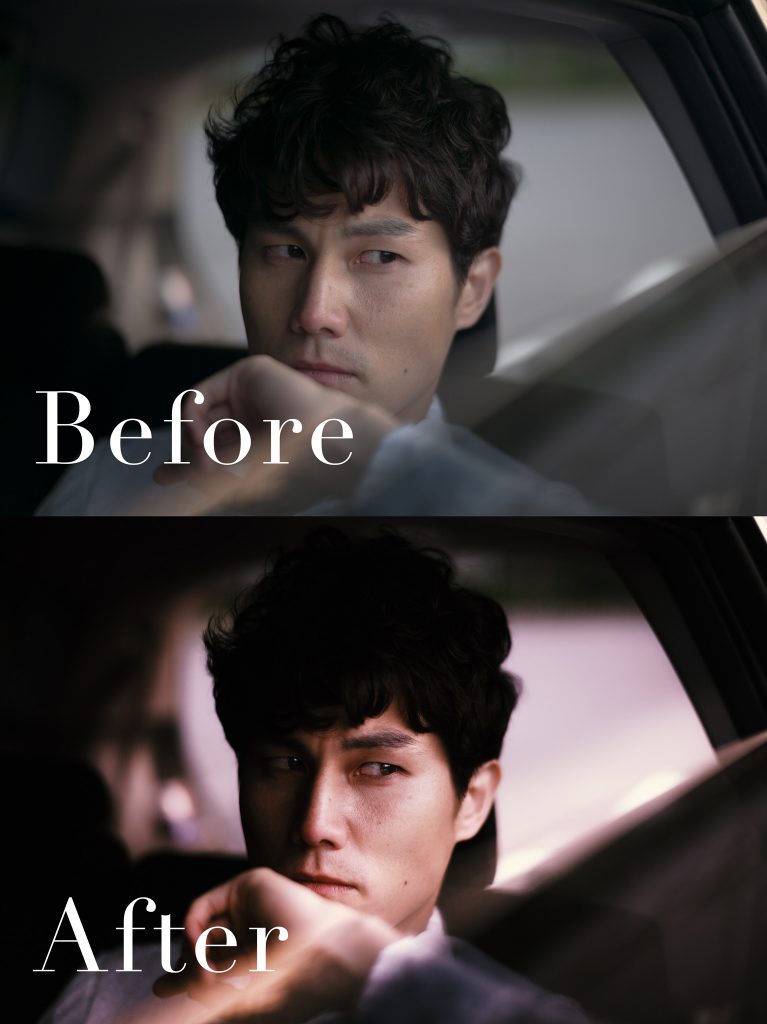「映画だシネマだカラコレだー」前回はこんな感じで終わりましたので今回は映画っぽいってなんだろ?っていうところから。「っぽい」ってところがポイント。こんばんは、
Toru TANNO @tang40です。
「映画だシネマだカラコレだー」
このコラムのトップ画像はいわゆるティール&オレンジっぽくしています。
「ティール&オレンジ」っていうのは今や定番ともなってしまったグレーディング(映像の色調補正はグレーディングとかカラーコレクションと言います)の手法です。
人の肌は大きく分ければ赤から黄色にかけてのオレンジ系統、このオレンジの補色になるのがティール(緑色がかった青色)で、この基色と補色を隣り合わせに配置すると基色が引き立つという法則(?)が基になっています。
要するに人肌(オレンジ)を引き立てるのに背景をティールにしてしまうやり方。補色グレーディングとも言います。
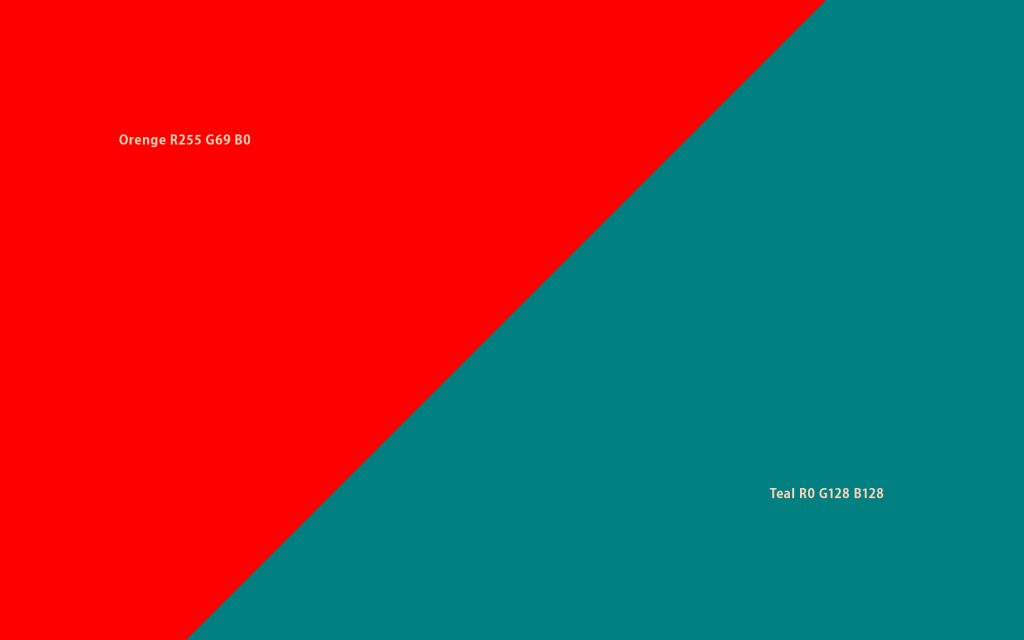
今回の写真はこちら
今回お預かりしたのはこちらの写真。僕、セプタムした女性に弱いんです。うん、惚れた。

さっそく素材形成
例によって素材整形。等倍で見るとこんな感じです。
肌を整えたり、顔にかかった髪の毛を整理したり色々とやっておりますが「手を加えたように見えない範囲」で磨いていく感じです。

メイクを調整
今回はガッツリと色を載せる方向なので少しメイクを強めにしておきます。
瞳を明るく、少しアイメイクの色に寄せて白眼に薄く(不透明度2〜4%くらい)白を塗って唇のトーンを調整しました。
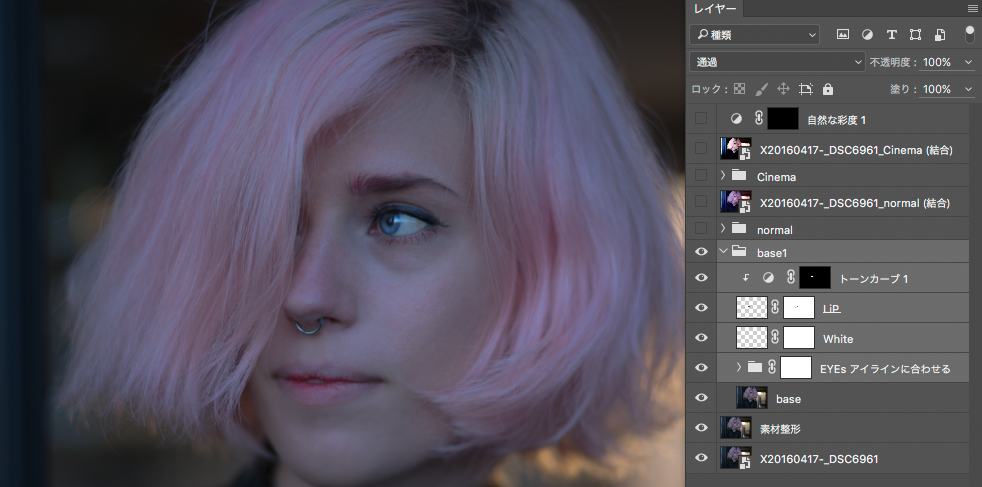
Bass+クマ補正+肌色
そしてリファレンス(基準になる仕上げ)を作成します。
このリファレンス画像をベースにして様々な効果を加えていきますので、ここはとっても大事… クマをちょっと目立たなくして調整レイヤー「カラーバランス」で肌色を決めました。

奥の光をオレンジに
人物から向かって右、部屋の奥をオレンジに。
ここはあきりんくろそんさんの「簡単テクニック! Photoshopだけで逆光を作る方法」の応用!!
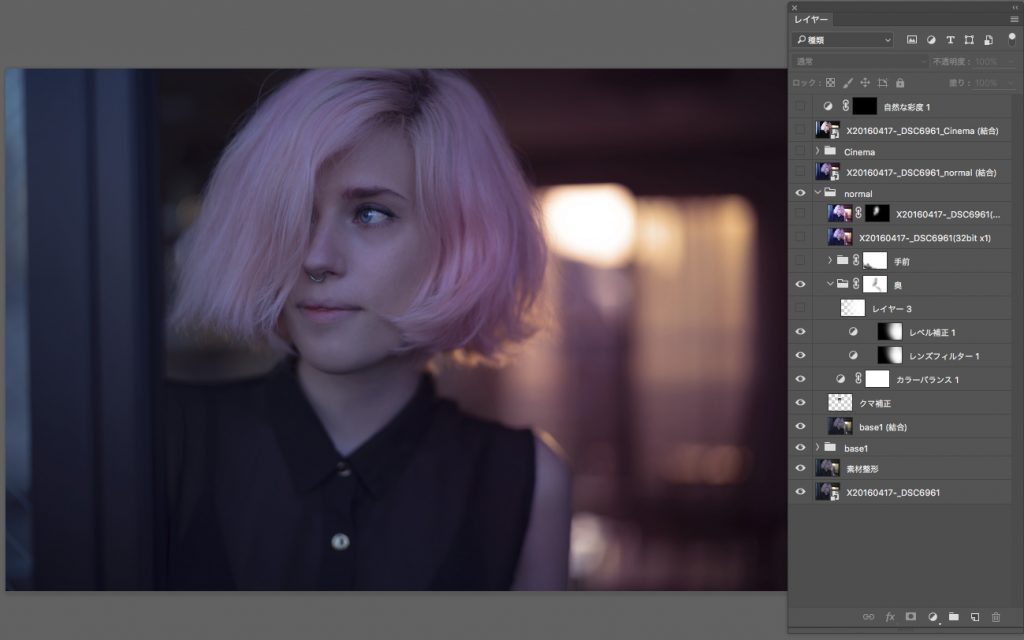
屋外の光をティールに
左手前をティールに。
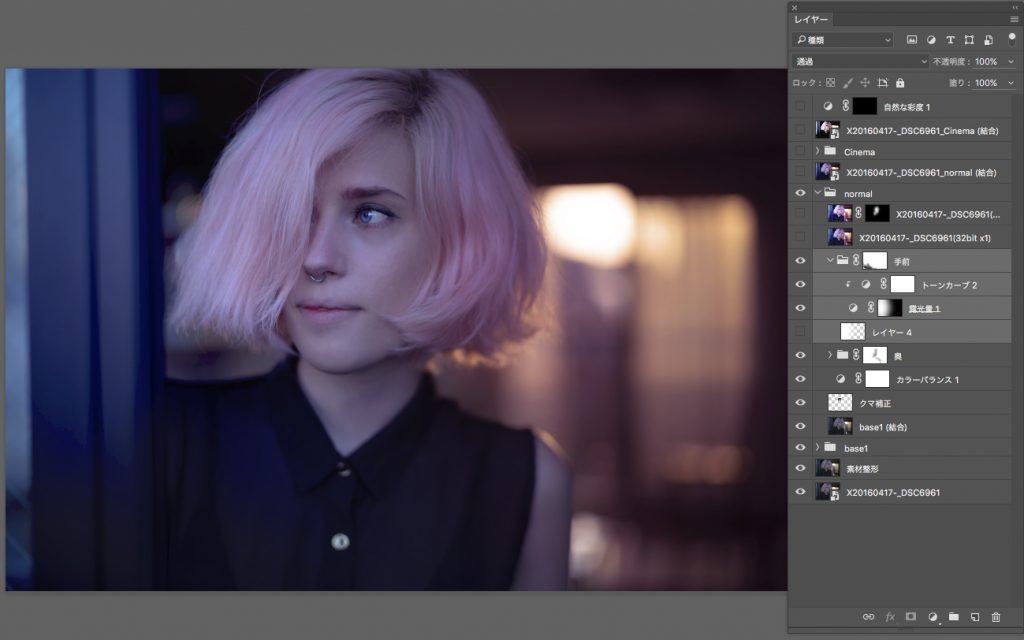
全体の光量を上げる
全体の光量を上げる。ちょっとリッチにしたかったので統合したレイヤーを別ファイルに複製→32bitモードで加算合成して統合→16bitに変換して戻すという方法を使っています。
(映画などのVFX/コンポジット(合成)では16bit half(半精度浮動小数点)フォーマットのOpen EXRが使われているようですがPhotoshopでは扱えないので…)
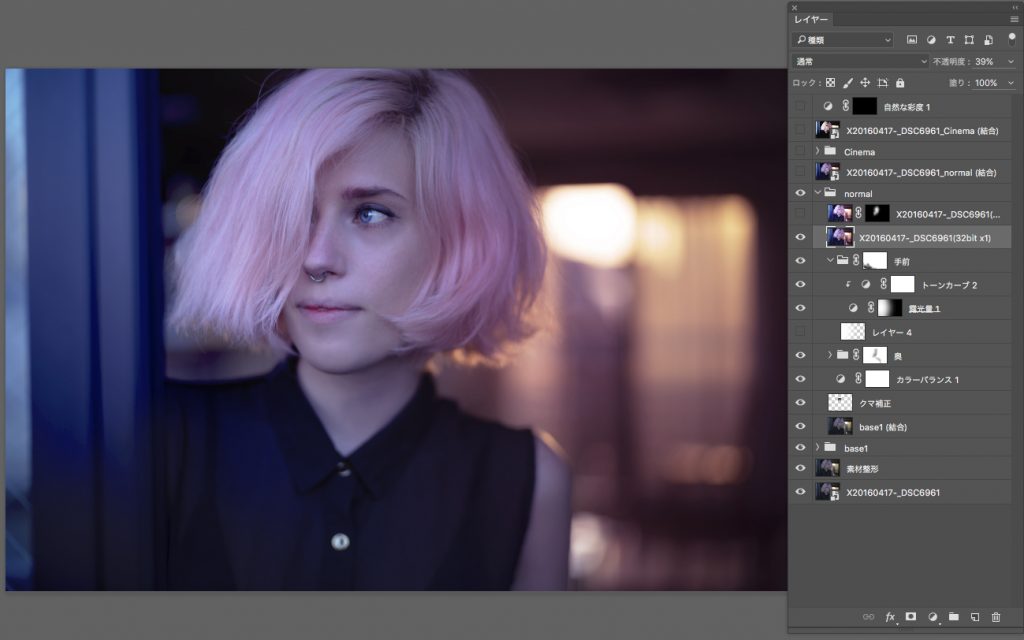
顔の光をプラス
さらに顔に当たる光を足します。顔を明るくというよりは画面に奥行きが欲しかったのです。
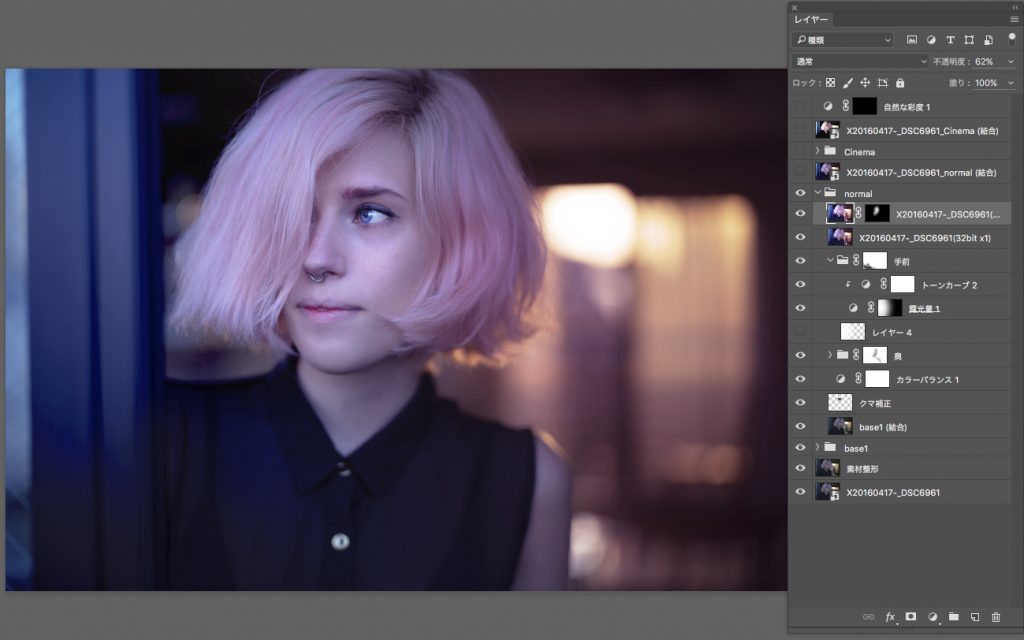
Cinema仕上げ
最後にカラールックアップでフィルムをシュミレート。
今回は映画本編よりもトレイラーとか宣伝素材っぽくしたかったので調整レイヤー「白黒」を描画モード「ハードライト」でカラールックアップの下に差し込んでちょっとエゲツなく(笑)
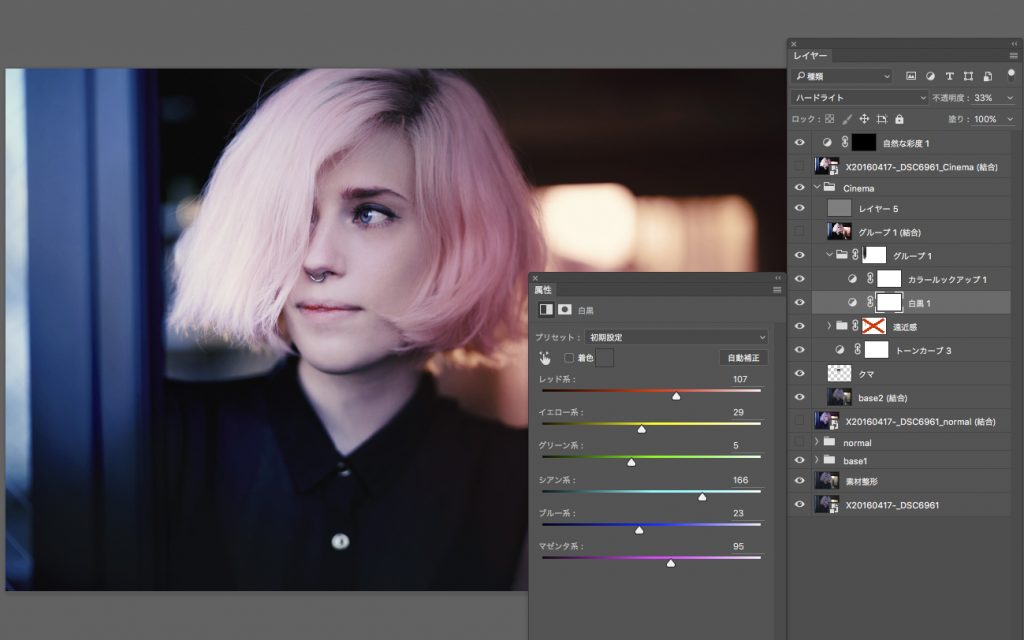
完成!!
シャープネスなど諸々微調整して完成!! シネマっぽくするときはあまりバリピン感出さないようにするといいかなぁ と個人的には思います。

あと、ぶっちゃけ字幕入れると映画っぽくなるよww
次回予告
BE SHAPPYでお馴染みのあの方が登場!?
次回はBE SHAPPYでお馴染みのあの方が登場!!!!!!!!!!!!!!!
色調補正による構図の変化などなど… お楽しみにー!